一、ISCSI设备的共享
1.在服务端查看本机的内核版本
[root@dns-server ~]# hostnamectl
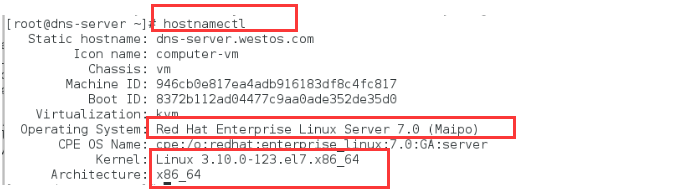
2.查找并安装targetcli软件
[root@dns-server ~]# yum search target
[root@dns-server ~]# yum install targetcli -y
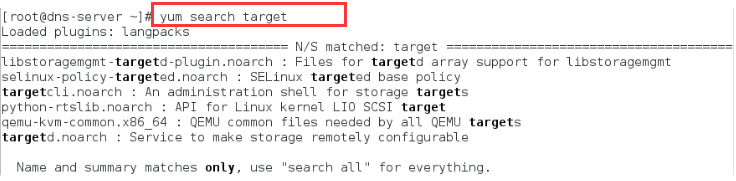

3.建立分区
[root@dns-server ~]# fdisk /dev/vdb




4.同步分区表
[root@dns-server ~]# partprobe

5.创建物理卷、物理卷组、逻辑卷
[root@dns-server ~]# pvcreate /dev/vdb2
[root@dns-server ~]# vgcreate iscsi_vg0 /dev/vdb2
[root@dns-server ~]# vgdisplay iscsi_vg0
[root@dns-server ~]# lvcreate -l 255 -n iscsi_lv0 iscsi_vg0



6.配置共享存储设备
[root@dns-server ~]# targetcli
/> backstores/block create westos:storage1 /dev/iscsi_vg0/iscsi_lv0 ##新建别名
/> iscsi/ create iqn.2019-02.com.westos:storage1
/> iscsi/iqn.2019-02.com.westos:storage1/tpg1/luns create /backstores/block/westos:storage1
/> iscsi/iqn.2019-02.com.westos:storage1/tpg1/acls create iqn.2019-02.com.westos:storage1key 创建密钥
/> iscsi/iqn.2019-02.com.westos:storage1/tpg1/portals create 172.25.254.129
/> exit


客户端:
7.安装软件
[root@news ~]# yum install iscsi-initiator-utils.x86_64 -y 安装软件

8.查看ip为172.25.254.129主机的共享设备,发现无法查看
[root@news ~]# iscsiadm -m discovery -t st -p 172.25.254.129
查看ip为172.25.254.129主机的共享设备,发现无法查看

9.服务端查看火墙:打开3260端口
[root@dns-server ~]# firewall-cmd --permanent --add-port=3260/tcp ##打开3260端口
[root@dns-server ~]# firewall-cmd --reload
[root@dns-server ~]# firewall-cmd --list-all
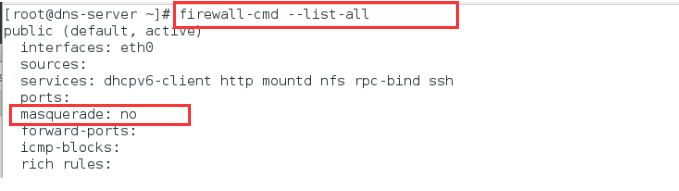

10.测试端再次查看ip为172.25.254.129主机的共享设备
[root@news ~]# iscsiadm -m discovery -t st -p 172.25.254.129

11.登录ip为172.25.254.129主机上的共享设备,认证失败
[root@news ~]iscsiadm -m node -T iqn.2019-02.com.westos:storage1 -p 172.25.254.129 -l 认证失败
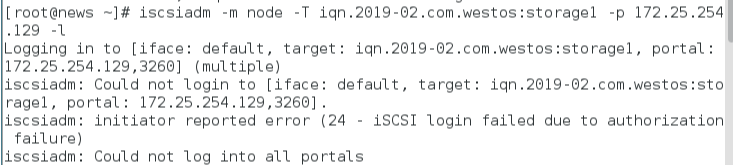
12.编辑配置文件,添加刚刚的密钥,重启服务
[root@news ~]# vim /etc/iscsi/initiatorname.iscsi
[root@news ~]# systemctl restart iscsid



13.登录ip为172.25.254.129主机上的共享设备,认证成功
[root@news ~]# iscsiadm -m node -T iqn.2019-02.com.westos:storage1 -p 172.25.254.129 -l
-m:指定节点 -T:指定共享目录要去的路径 -p:指定要登陆主机的ip -l:登陆
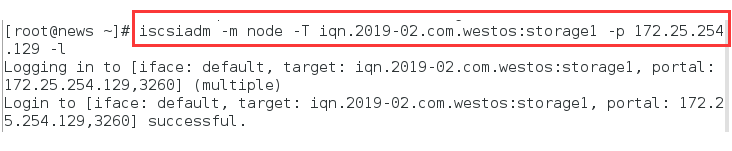
14.查看系统真实存在的设备
[root@news ~]# fdisk -l

15.对设备进行分区
[root@news ~]# fdisk /dev/sda


16.格式化设备
[root@news ~]# mkfs.xfs /dev/sda1

17.挂载设备到/mnt/下
[root@news ~]# mount /dev/sda1 /mnt/
查看正在挂载的设备
[root@news ~]# df
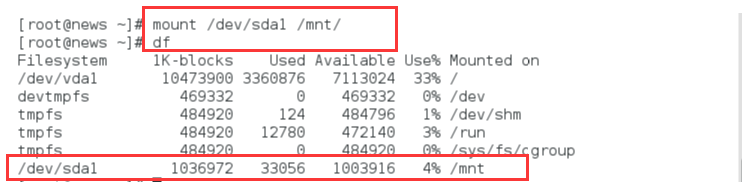
当设备快满的时候服务端可扩展分区
18.新建分区
[root@dns-server ~]# fdisk /dev/vdb



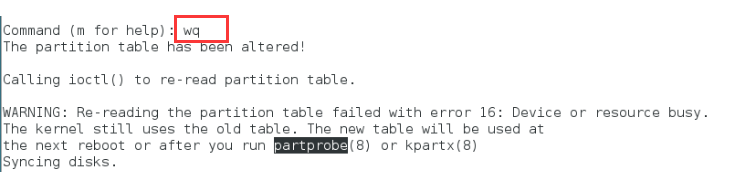
19.同步分区表
[root@dns-server ~]# partprobe

20.创建物理卷,扩大物理卷组、逻辑卷组
[root@dns-server ~]# pvcreate /dev/vdb3
[root@dns-server ~]# vgextend iscsi_vg0 /dev/vdb3
[root@dns-server ~]# vgdisplay
[root@dns-server ~]# lvextend -l 510 /dev/iscsi_vg0/iscsi_lv0
[root@dns-server ~]# lvdisplay





21.在测试端查看设备大小是否扩大
查看系统真实存在的设备,发现sda1大小没有改变
[root@news ~]# fdisk -l

22.安装tree软件
[root@news ~]# yum install tree
[root@news ~]# tree /var/lib/iscsi/


23.df查看挂载设备,卸载/mnt/
[root@news ~]# df
[root@news ~]# umount /mnt/
[root@news ~]# df

24.将共享设备先退出,在重新登陆(一个刷新的过程)
[root@news ~]# iscsiadm -m node -T iqn.2019-02.com.westos:storage1 -p 172.25.254.129 -u
[root@news ~]# iscsiadm -m node -T iqn.2019-02.com.westos:storage1 -p 172.25.254.129 -l

25.再次查看系统真实存在的设备,sda大小发生改变
[root@news ~]# fdisk -l

二、共享设备进行永久挂载出现的错误
1.永久挂载设备
[root@news ~]# vim /etc/fstab
[root@news ~]# mount -a
[root@news ~]# df

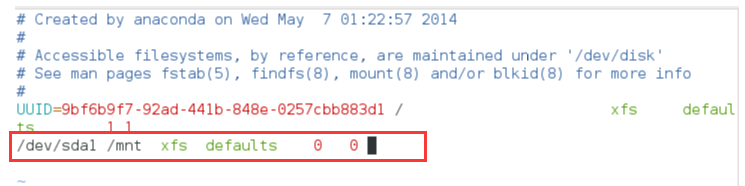
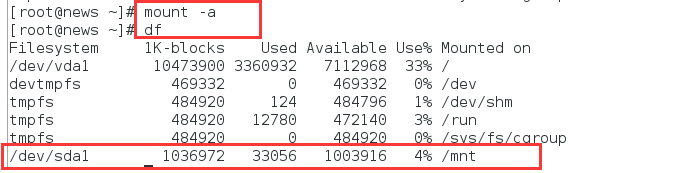
2.重启主机

3.重启后发现系统无法正常启动,出现以下报错,关闭虚拟机
4.进入虚拟机管理界面,添加一个光盘
5.将光盘放在第一位,重新打开虚拟机
6.进入挽救模式



7.给/etc/添加_netdev(先激活网络在挂载设备)

8.修改selinux状态为disabled


9.两个exit退出

10.把光驱调到第一位,重启系统
三、共享设备的卸载
1.取消永久挂载


2.临时删除共享文件
[root@news ~]# iscsiadm -m node -T iqn.2019-02.com.westos:storage1 -p 172.25.254.129 -u

3.查看系统存在的设备sda消失
[root@news ~]# fdisk -l

4.用tree命令查看,共享文件依然存在
[root@news ~]# tree /var/lib/iscsi/

5.重启服务,查看系统存在的设备sda依然存在
[root@news ~]# systemctl restart iscsi
[root@news ~]# fdisk -l

6.永久删除共享文件
[root@news ~]# iscsiadm -m node -T iqn.2019-02.com.westos:storage1 -p 172.25.254.129 -u
[root@news ~]# iscsiadm -m node -T iqn.2019-02.com.westos:storage1 -p 172.25.254.129 -o delete
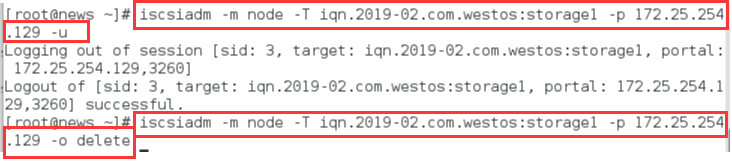
7.用tree命令查看,共享文件不存在
[root@news ~]# tree /var/lib/iscsi/

8.重启服务,查看共享设备已经不存在
[root@news ~]# systemctl restart iscsi
[root@news ~]# fdisk -l
